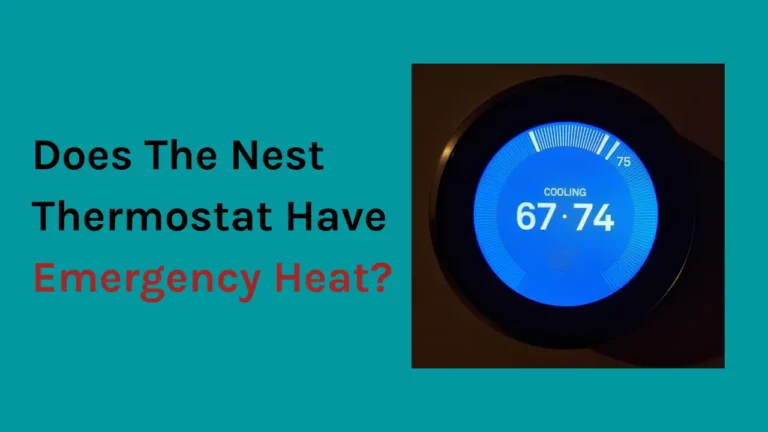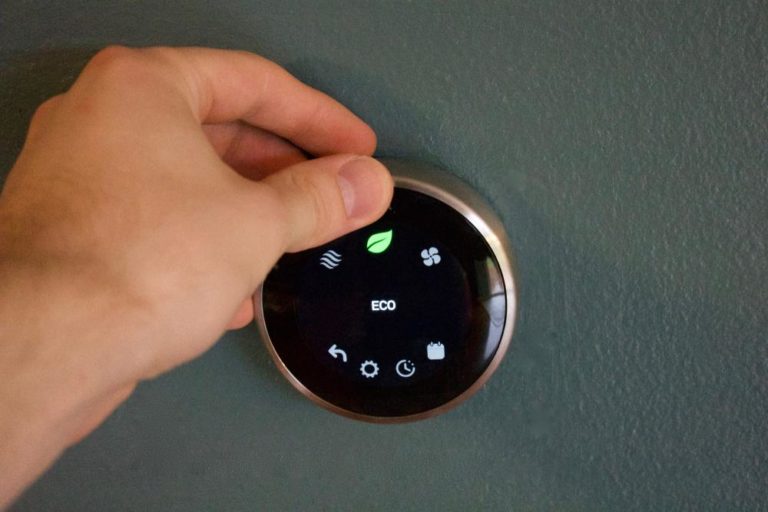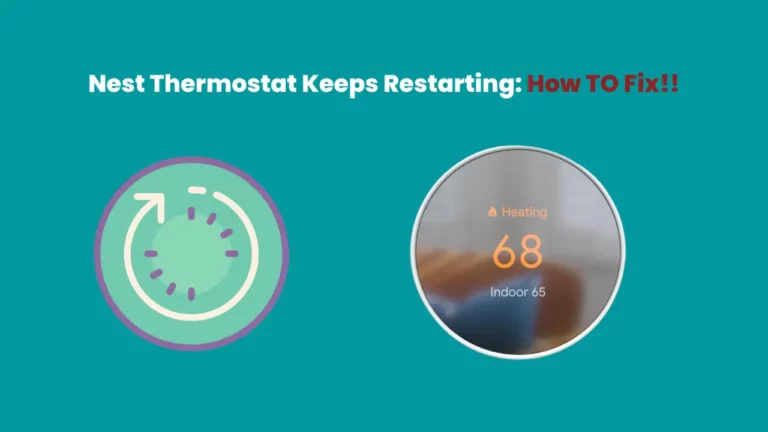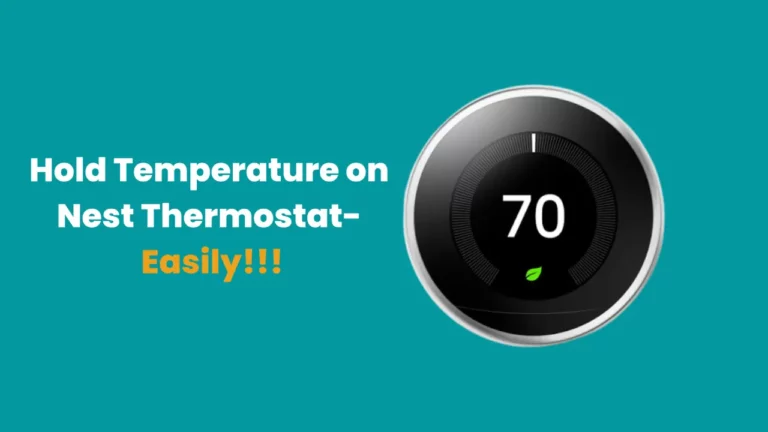Das Sortiment an Thermostaten von Nest ist eines der am häufigsten verwendeten Smart-Home-Geräte. Es kann Lüftung und Klimaanlage steuern. Benutzer fragen sich jedoch oft, ob Nest auch ohne aktive Internetverbindung funktionieren kann.
Auch wenn der Nest Learning Thermostat möglicherweise weiterhin ohne Internet funktioniert, sind viele hochmoderne Funktionen und Schlüsselfunktionen nicht verfügbar.
Kurz gesagt, Nest-Thermostate sind ohne Internetverbindung nicht mehr intelligent. Die häufigsten Gründe dafür, dass das WLAN keine Verbindung zum Nest-Thermostat herstellt, sind inkompatible System- und Netzwerkeinstellungen, die Entfernung zwischen Router und Thermostat, Störungen durch Haushaltsgegenstände, Geräte usw.
Für neue Benutzer, wenn Sie Probleme haben, den Nest-Thermostat mit Wi-Fi zu verbinden, ist dieser Artikel ein umfangreiches Wissenspaket für Sie. Ich habe nicht nur die Ursachen für ein solches Problem erklärt, sondern auch einfache und schnelle Lösungen bereitgestellt, die Ihnen bei der Behebung dieser Probleme helfen.
Wie behebt man, dass Nest Thermostat keine Verbindung zum WLAN herstellt?
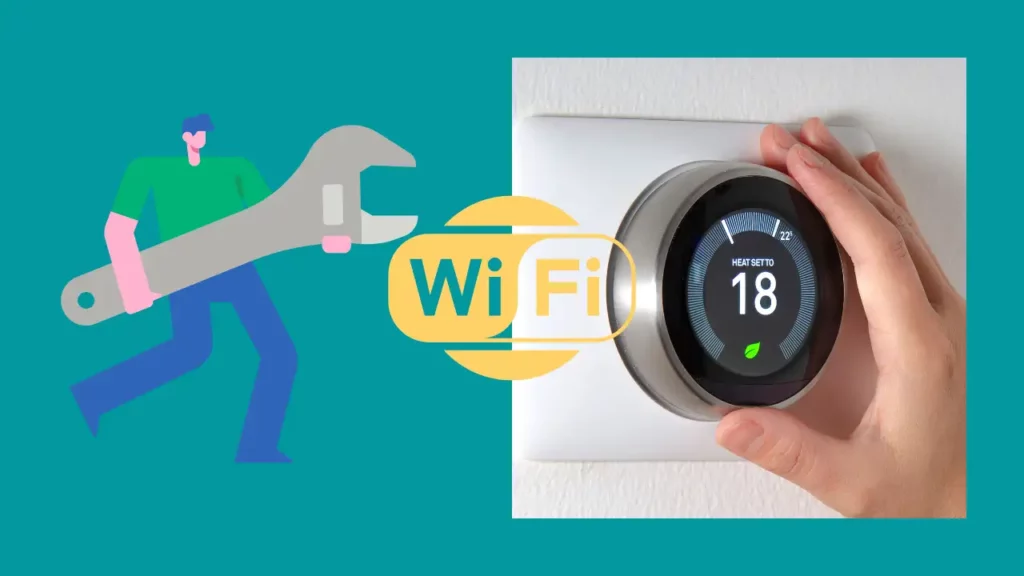
Während unserer Recherchen zur Behebung des Problems, dass Nest Thermostat keine WLAN-Verbindung herstellt, haben wir mehrere Gründe gefunden, sodass Sie dieses Problem auf viele Arten beheben können.
Sie können Ihren Router neu starten, Setze dein Thermostat zurück, kaufen Sie einen WLAN-Extender oder entfernen Sie Störungen im Weg des Routers und Thermostats. (1)
Stellen Sie sicher, dass das Netzwerk und der Router mit dem Thermostat kompatibel sind
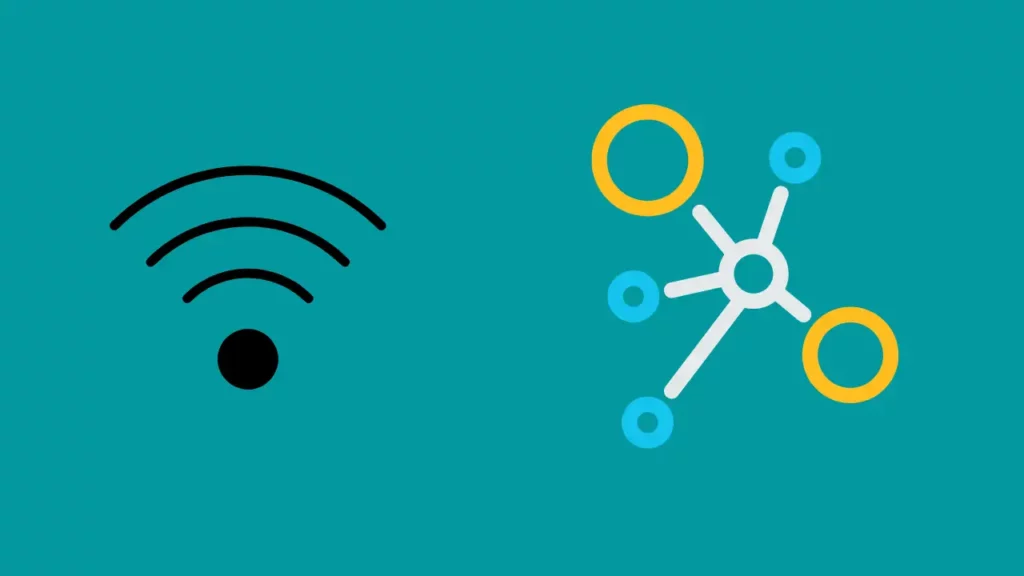
Es ist wichtig zu überprüfen, ob Ihr Thermostatmodell mit dem Netzwerk und dem Router kompatibel ist. Thermostate verwenden häufig das 2.4-GHz-Band. Stellen Sie sicher, dass der Router oder Zugriffspunkt die neueste Firmware-Version installiert hat, um optimale Ergebnisse zu erzielen. Es wird auch empfohlen, den Router oder Access Point auf die Werkseinstellungen zurückzusetzen.
Richten Sie danach die WLAN-SSID und die Sicherheitseinstellungen erneut ein und testen Sie sie zuerst. Darüber hinaus könnte dies auch die Kommunikation mit anderen drahtlosen Geräten, die Sie besitzen, verbessern.
Auf Störungen prüfen
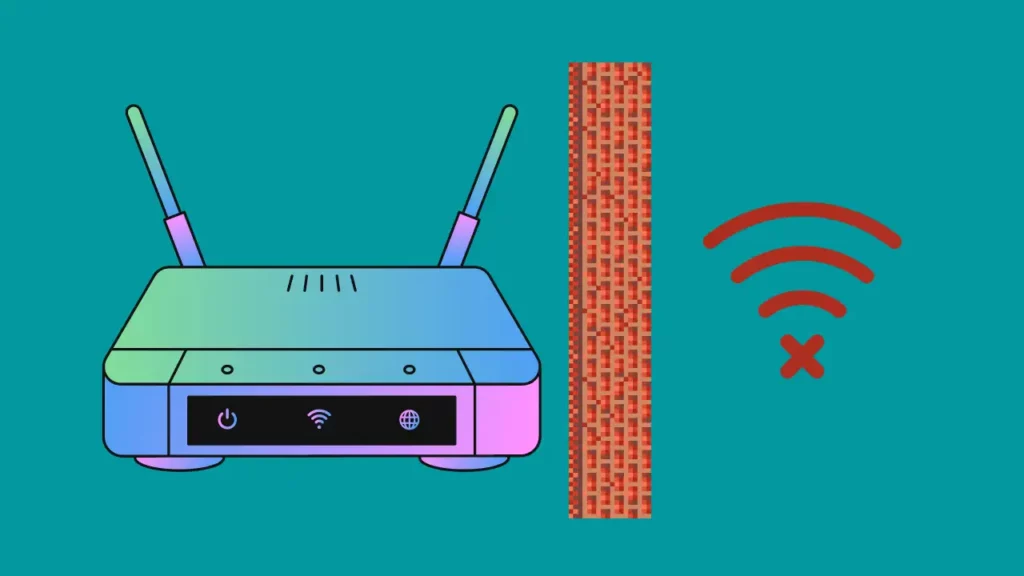
Die Signalstärke Ihres Netzwerks wird beeinträchtigt, wenn sich Hindernisse zwischen Ihrem WLAN-Router und dem Nest-Thermostat befinden.
Glasfenster, Möbel, Wände und Gegenstände im Weg beider Geräte wirken als Hindernisse für die Ausbreitung der Wellen, was dazu führt, dass das Signal an Intensität verliert.
Diese Schlussfolgerung könnte der Grund dafür sein, dass Ihr Nest-Thermostat nicht mit dem WLAN verbunden ist. Stellen Sie daher sicher, dass der Weg zwischen Router und Thermostat frei von Gegenständen ist.
Stellen Sie den Router näher an den Nest Thermostat
Ein weiterer Grund, warum Ihr WLAN keine Verbindung zum Thermostat herstellen kann, ist der Abstand zwischen ihnen, wodurch die WLAN-Signale, die den Thermostat erreichen, schwach sind. Ziehen Sie daher in Betracht, den Router näher an Ihren Thermostat zu stellen.
Montieren Sie den Router am besten hoch über dem Boden und entfernt von allem, was sein Wi-Fi-Signal blockiert.
Idealerweise sollte es in Wohnungen zentral, auf mittlerer Höhe und weit entfernt von Geräten wie Mikrowellen aufgestellt werden.
Um die Reichweite zu vergrößern, können Sie auch einen Wi-Fi-Extender erwerben, um den Wi-Fi-Zugriff für Ihren Thermostat in toten Zonen zu ermöglichen.
Stellen Sie sicher, dass Sie das richtige Passwort verwenden
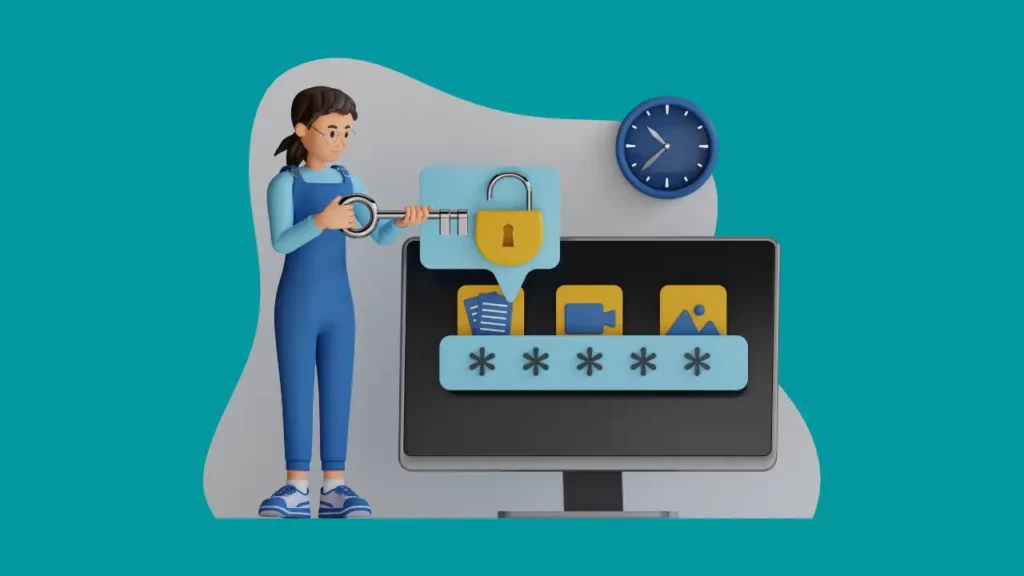
Auch wenn es offensichtlich erscheinen mag, vergewissern Sie sich, dass Sie das richtige Router-Passwort eingeben, wenn Sie versuchen, den Thermostat mit Ihrem Wi-Fi-Netzwerk zu verbinden. Auch wenn Sie das Passwort richtig eingegeben haben, sind Ihnen Fehler bei der Groß- und Kleinschreibung unterlaufen. Stellen Sie daher sicher, dass Sie alle Symbole, Zeichen und Zahlen mit der richtigen Groß- und Kleinschreibung eingegeben haben.
Denken Sie daran, dass sich Ihr Thermostat nicht mit dem WLAN verbindet, wenn das Passwort falsch ist, und Sie nicht einmal darüber benachrichtigt.
Starten Sie den Router neu
Sie sollten Ihren Router auf Verbindungsprobleme überprüfen, da Ihre WLAN-Stärke möglicherweise schwach ist. Wenn keines Ihrer Geräte eine WLAN-Verbindung herstellen kann, liegt das Problem bei Ihrem Router.
Glücklicherweise sind Router-Probleme relativ einfach zu lösen und dauern nur wenige Minuten. Wenn Sie ein Problem mit dem Router vermuten, sollten Sie ihn im Allgemeinen neu starten, da dies hilft, das Problem schnell und einfach zu beheben.
Verwenden Sie die folgenden Schritte, um den Router neu zu starten:
- Schalten Sie den Router aus.
- Trennen Sie die Stromquelle.
- Geben Sie dem Router mindestens 30 Sekunden Zeit und schließen Sie die Stromquelle wieder an.
- Versuchen Sie nach dem Neustart erneut, Ihren Nest Thermostat mit Ihrem WLAN zu verbinden.
Fahren Sie mit dem nächsten Schritt fort, wenn das Problem weiterhin besteht.
Starten Sie Nest Thermostat neu
Möglicherweise verursacht ein technischer Fehler oder eine ausstehende Funktion in Ihrem Thermostat Verbindungsprobleme.
In solchen Fällen kann auch ein Neustart des Thermostats bei WLAN-Problemen helfen.
Hier sind die einfachen Schritte zum Neustarten Ihres Nest-Thermostats:
- Tippen Sie auf den Thermostatbildschirm.
- Das Schnellansichtsmenü wird angezeigt, wenn Sie den Thermostatring drücken.
- Drehen Sie das Einstellrad um und tippen Sie auf „Einstellungen“.
- Finden Sie die Reset-Option, indem Sie das Einstellrad erneut drehen.
- Wählen Sie die Option „Neustart“.
- Jetzt müssen Sie eine Weile warten, bis der Thermostat ein- und ausgeschaltet wird.
- Sobald der Thermostat eingeschaltet ist, versuchen Sie, Ihren Nest-Thermostat wieder mit Ihrem WLAN zu verbinden.
Setzen Sie den Router und den Nest Thermostat zurück
Die letzte Möglichkeit, Sie vor einer fehlenden Verbindung zu retten, ist das Zurücksetzen des Routers. Aber natürlich unterscheidet es sich vom Neustart des Routers.
Wenn Sie das Gerät auf die Werkseinstellungen zurücksetzen, werden Ihr benutzerdefinierter WLAN-Name, Ihr WLAN-Passwort und alle anderen von Ihnen geänderten Router-Einstellungen gelöscht und auf ihre ursprünglichen Werte zurückgesetzt.
Seien Sie also sehr achtsam, während Sie das tun.
Konfigurieren Sie den Router nach dem Zurücksetzen auf die Werkseinstellungen neu und versuchen Sie dann erneut, den Thermostat mit dem WLAN zu verbinden. Sie können entweder Ihren Internetdienstanbieter (ISP) anrufen oder im Handbuch Ihres Routers nachsehen, wie Sie ihn zurücksetzen können. Das Handbuch sollte eine ausführliche Anleitung zum Zurücksetzen des Routers enthalten.
Testen Sie das WLAN auf Ihrem Telefon
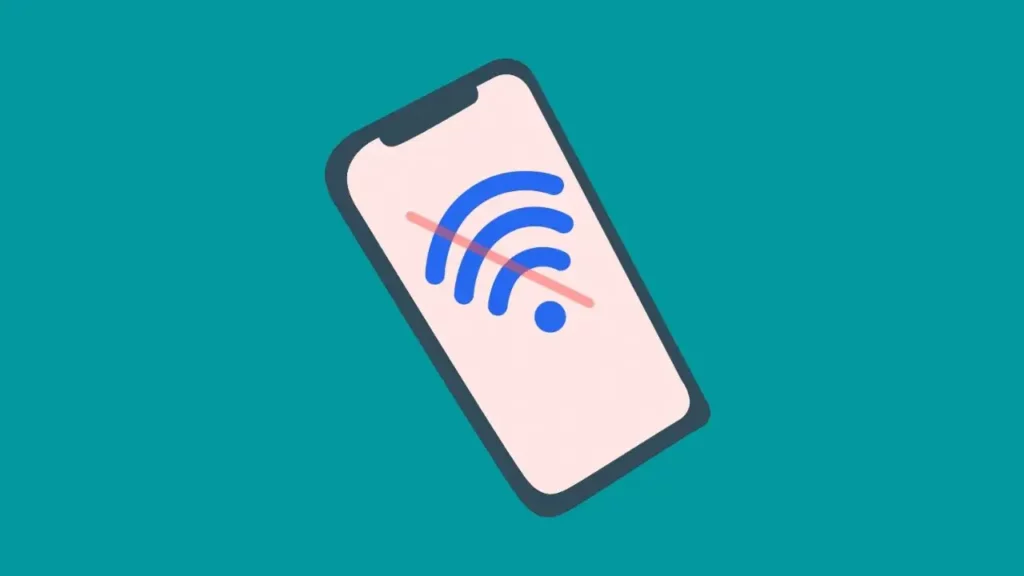
Sie können das Nest nicht vollständig für Konnektivitätsprobleme verantwortlich machen. Dein Router könnte auch schuld sein.
Um zu bestätigen, dass nicht die schwachen Signale von Ihrem Router, sondern Nest selbst der Grund dafür ist, dass keine Verbindung zum WLAN hergestellt wird, sollten Sie die WLAN-Konnektivität des Routers mit anderen Geräten überprüfen. Dazu können Sie Ihr Smartphone verwenden.
Wenn Sie Ihr WLAN auf dem Smartphone erfolgreich verbinden und nutzen können, dann ist der Router nicht das Problem.
Darüber hinaus sind Reichweite und Interferenzen die anderen Faktoren, die Sie auf Ihrem Router überprüfen sollten. Angenommen, Ihr Router befindet sich irgendwo in der Nähe des Eingangs und Sie haben Ihr Thermostat in einem Innenraum installiert, dann wäre es nicht möglich, dass die Signale stark genug sind, um das Thermostat effektiv zu erreichen.
Sie können sich für ein Mesh-WLAN-System oder einen WLAN-Extender entscheiden, der dazu beiträgt, die Reichweite Ihres Routers zu erweitern, wenn Ihre WLAN-Reichweite beeinträchtigt ist.
Wenden Sie sich an den Nest-Support

Wenn keine der oben genannten Fehlerbehebungen für Sie funktioniert hat, sollten Sie mit einem Nest-Vertreter sprechen, anstatt sich zu viel Mühe zu machen.
Diese Personen sind Experten für die Lösung kleinerer Benutzeranfragen und Probleme in Bezug auf das Gerät. Sie können Ihnen besser helfen, wenn Sie ihnen Ihr Problem und die Thermostatversion erklärt haben.
Fazit – Nest Thermostat stellt keine Verbindung zum WLAN her
Wie bereits erwähnt, sollte es relativ einfach sein, das Verbindungsproblem zu beheben. Wenn Ihnen die in diesem Artikel erwähnten Schritte zur Fehlerbehebung jedoch nicht helfen können, sollten Sie sich an das Kundensupport-Team von Nest wenden. Sie werden Ihnen eine korrekte Diagnose des Geräts und der potenziellen Ursache des Problems geben.
Sie werden Ihnen bei Bedarf auch einen Techniker schicken, wenn das Problem schwerwiegend ist.
Häufig gestellte Fragen
Warum verbindet sich mein Google Nest Thermostat nicht?
Ihr Thermostat kann sich möglicherweise nur mit dem drahtlosen Netzwerk Ihres Hauses verbinden oder der Zugangspunkt hat inkompatible Einstellungen. Zum Beispiel kann eine hohe Firewall-Sicherheit oder elterliche Einschränkungen verhindern, dass Ihr Thermostat eine Wi-Fi-Verbindung herstellt. Andere Gründe sind ein schwaches Wi-Fi-Signal, Hindernisse zwischen Router und Thermostat und eine schlechte Router-Reichweite.
Wie verbinde ich meinen Nest Thermostat wieder mit dem WLAN?
Wenn Sie Ihren Nest Thermostat über einen neuen Router wieder mit dem WLAN verbinden möchten, verwenden Sie denselben Netzwerknamen (SSID) und dasselbe Passwort. Normalerweise können Sie Ihren Google Nest-Thermostat mühelos mit demselben Netzwerknamen und demselben Passwort erneut verbinden.
Wenn Sie jedoch die WLAN-SSID, das Passwort oder andere Einstellungen des Routers geändert haben, müssen Sie diese manuell auf dem Nest-Thermostat aktualisieren. Der Prozess ist für verschiedene Modelle des Thermostats unterschiedlich.
So aktualisieren Sie die WLAN-Informationen für den Nest Thermostat:
- Starten Sie die Google Home-Anwendung.
- Gehen Sie zu den Einstellungen, indem Sie das Einstellrad drehen, und klicken Sie auf Gerät aus den Einstellungen entfernen.
- Navigieren Sie als Nächstes auf Ihrem Thermostat zu Einstellungen > Konto > Trennen.
- Klicken Sie in der Google Home App auf die linke obere Ecke des Startbildschirms.
- Wählen Sie Geräte-Setup und dann Neues Gerät.
- Wählen Sie Ihren Thermostat.
- Nehmen Sie Ihren Thermostat ab und drehen Sie das Display, um einen QR-Code zu scannen.
- Tippen Sie auf „Bereits installiert“, wenn Sie zur Seite „Installieren Ihres Thermostats“ gelangen.
- Wenn Sie zur Wi-Fi-Konfigurationsphase gelangen, können Sie die meisten Standard-Setup-Verfahren umgehen.
- Schließen Sie die Einrichtung der neuen Routerverbindung ab, indem Sie ein neues Passwort und einen neuen Netzwerknamen eingeben.
Warum geht mein Nest Thermostat offline?
Es kann verschiedene Erklärungen dafür geben, warum Ihr Nest-Thermostat immer wieder offline geht. Einige davon könnten sein, dass Ihr Nest-Thermostat nicht mit dem WLAN-Band kompatibel ist oder Ihre WLAN-Verbindung durch andere elektrische Geräte gestört wird. Darüber hinaus kann auch Ihr WLAN-Router defekt sein Die Batterien des Nest-Thermostats ersetzt werden müssen oder Ihre Nest App aktualisiert werden muss.
Um zu beheben, dass Ihr Thermostat keine WLAN-Verbindung herstellt, lesen Sie die Fehlerbehebungen in diesem Artikel.